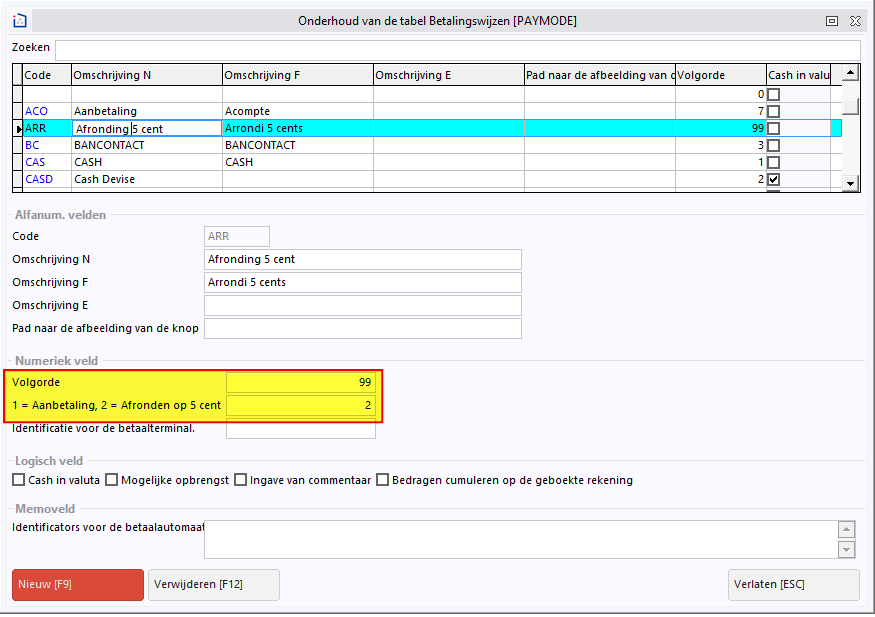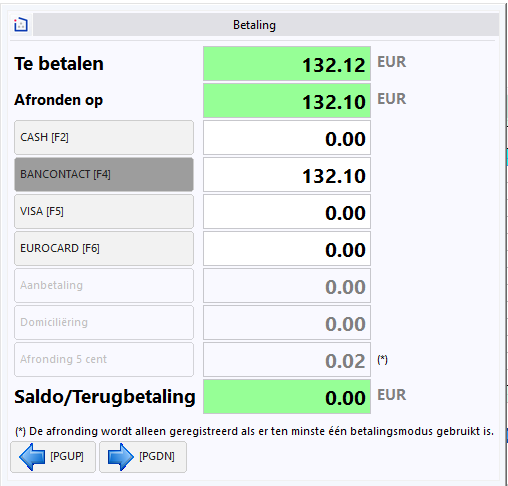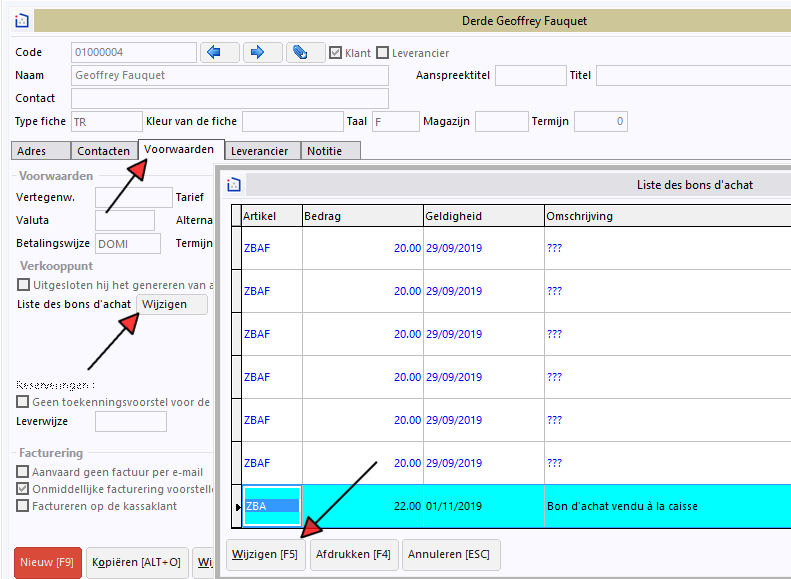Informatie
Met Module Facturatie, Module Voorraadbeheer en Module Betalingenbeheer.
Voor de instellingen van de boekhoudkoppeling, zie Parameters voor de boekhoudkoppeling.
Er bestaat ook een "POS Interface" die een vereenvoudigde gebruikersomgeving mogelijk maakt voor invoer van verkoop en andere bewerkingen die nodig zijn als kassa. Alle informatie over deze interface bevindt zich in Module POS interface.
Algemene parameters
Activeer eventueel via het menu Dossier > Instellingen > Algemene parameters de volgende parameters:
- In het tabblad Opties:
- Voorraadbeheer (K)
- Boekhoudkoppeling (Directe toegang tot de boekhoudgegevens, zie Parameters voor de boekhoudkoppeling).
- Beheer Verkooppunt
- Generieke klantcode kassaverkoop (bijvoorbeeld KASSA)
- Factuur genereren voor de kassaklant: u moet vervolgens een factuur aanmaken op het einde van de dag, week of maand voor alle niet-gefactureerde tickets. Als u deze optie niet aanvinkt, kan de omzet van de kassa direct geboekt worden in een apart verkoopdagboek in de boekhouding.
- Een tweede valuta beheren bij betalingen (uitvinken)
- In het tabblad Artikelen:
- Beheer van barcodes (zie installatie & instellen)
- Voorraadwaarde tonen
- In het tabblad Klanten/leveranciers:
- Werken met vertegenwoordigers
- Werken met valuta's
- Klanten en leveranciers onderscheiden bij het zoeken
- In het tabblad Diversen:
- Elke verzendingsnota beginnen met vermelding van het nummer (afzonderlijke regel)
Magazijnen aanmaken
Maak de verschillende magazijnen aan die u zult gebruiken via Tabel Magazijnen.
Definiëren van de betalingswijzen
Maak de verschillende betalingswijzen aan die u zult gebruiken via de Tabel Betalingswijzen volgens de belangrijke instructies die op deze pagina zijn gegeven.
Definitie van de algemene rekeningen
Maak de verschillende algemene rekeningen aan die u zult gebruiken via de Tabel Algemene rekeningen door de belangrijke instructies te volgen die daar zijn gegeven.
Aanmaken van dagboeken
Wanneer u een dagboek aanmaakt moet u op zijn minst het type, de omschrijving, een titel en een afdruklay-out opgeven.
Voor een verkooppunt moet u de verkopen ingeven in een dagboek van type klantenlevering (over het algemeen inclusief BTW met inning van de betaling).
Enkel de betalingen ingevoerd in de dagboeken van type klantenlevering kunnen naar de boekhouding worden verzonden.
We maken volgende dagboeken aan (voor de informatie over de dagboekinstellingen, zie Dagboeken instellen):
- Klantenlevering (KASSAVERKOOP)
- In het tabblad Opties:
- Verkopen BTW incl
- Invoer betalingen
- Vereenvoudigd invoerscherm en beheer van kassabewerkingen
- Totalen berekenen na elke regel
- De volgorde van de nummering respecteren
- In het tabblad Afdrukken:
- Lay-out: ticket ('Afdrukken zonder bevestiging' eenmaal de lay-out ingesteld is)
- In het tabblad Diversen:
- Dagboek boekhouding (bijvoorbeeld ONTV van type verkoop)
Indien je de Alternatieve methode voor de parametrering (de aangeraden manier van werken) gebruikt, gebruik je hier een onbestaand dagboek bv XXXXXXX - Default aantal: 1
- Dagboek boekhouding (bijvoorbeeld ONTV van type verkoop)
- In het tabblad Opties:
- Klantenfactuur
- In het tabblad Opties:
- Verkoop inclusief BTW
- Invoer betalingen niet aangevinkt want de betaling is al gebeurd bij het ticket
- In het tabblad Diversen:
- Gekoppeld dagboek boekhouding (bijvoorbeeld VERKOOP)
- In het tabblad Opties:
- Levering leverancier
- In het tabblad Afdrukken:
- Afdruk etiketten (als u etiketten met barcodes wil afdrukken om op de ontvangen goederen te plakken).
- In het tabblad Algemeen:
- standaard magazijn
- In het tabblad Afdrukken:
- Inventaris
- In het tabblad Algemeen:
- standaard magazijn
- In het tabblad Algemeen:
Afronden op 5 cent
Het afrondingsbeheer is nu beschikbaar in deze versie.
Algemeen
- Vanaf 1 december 2019 worden contante betalingen afgerond op de dichtstbijzijnde 0 of 5 cent. De munten van 1 en 2 cent blijven echter geldig als betaalmiddel.
- Voor meer informatie en de wettelijke vereisten ga naar de website van Economie.fgov.be
De bestaande documenten van voordat het systeem geactiveerd werd, worden niet aangepast.
Parameters
U moet een speciale betaalmethode activeren:
Gelieve ook een Volgorde in te vullen. Om ervoor te zorgen dat deze in het overzicht op het einde tevoorschijn komt, gebruik een cijfer dat voldoende hoog is.
In de instellingen van de dagboeken, bij het selectievakje "Invoer betalingen" is een nieuw selectievakje toegevoegd : "Afronden op 5 cent". Om het totale bedrag af te ronden op 5 cent voor de contante betalingen, dien je dit dus te activeren. Een ander selectievakje "Op alle betaalmethoden" is ook aanwezig. Als u dit selecteert, wordt de afronding voor alle betaalmethoden uitgevoerd en enkel op het totaal te betalen bedrag.
Enkel de documenten van dit dagboek maken gebruik van deze 5 cent afronding.
Afhankelijk van de gekozen afrondingsmethode ziet u hier hoe het betaalscherm eruit zal zien.
Alleen afronden bij contante betaling | Afronden op het totaal te betalen bedrag (op alle betaalmethoden) |
|---|---|
Boekhoudkoppeling : voor dit DAGBOEK / BETALINGSWIJZE stellen we voor om een wachtrekening bv. 499005 te gebruiken waarin de afrondingen zal worden geboekt.
Layout
Logistics beheert alleen de afronding van het totaal te betalen bedrag, dus de handelaar moet op het kassaticket een "specifieke tekst" weergeven zoals wordt vermeld op de website Economie.fgov.be
Dit zijn de uitdrukkingen die u in de lay-outs kunt gebruiken:
- Voor het afgeronde totaal van het document
goCache.GetDocRound5Amount(pcJnl, pnNumber)
- Voor de waarde van de afronding die in het document is toegepast
goCache.GetDocRound5Amount(pcJnl, pnNumber, "ROUND5")
Andere nuttige functies:
- Voor de code van de betalingsmethode van afronding naar 5 cent
goCache.GetRound5PayMode()
- Voor het afgeronde bedrag van het bedrag dat is doorgegeven in de parameter, volgens de regel van 5 cent.
GetRound5Amount(lnAmount)
Extra info: Economie.fgov.be
Andere nuttige mogelijkheden
Mogelijkheid om een specifiek analytisch veld te verbergen. (vanaf versie 6.2)
Het is nu mogelijk om sommige analytische velden in het verkooppunt te verbergen.
Via Bestand > Tabellen > Analytische plannen > Artikelen, selecteer de te verbergen analytisch velden.
Een aankoopbon bewerken via de POS interface (vanaf versie 6.2)
U kunt nu een aankoopbon bewerken zodat U bijvoorbeeld de geldigheidsdatum kunt wijzigen.
Beschikbaar via het klantenscherm
Beschikbaar via een kassaverkoop.
Banksys : Link met een TCP/IP betaalterminal (vanaf versie 6.2)
Deze module verbindt Logistics met de betaalterminal van Banksys via TCP/IP. Dit betekent dat de gebruiker niet langer handmatig de betaalmethode van een verkoop hoeft op te geven. Indien men kiest voor Bankkaart in het betalingsscherm, stuurt Logistics het transactiebedrag naar de terminal. Van zodra de transactie voorbij is, voegt Logistics het betaalde bedrag automatisch toe in de gebruikte betalingswijze van de klant. Op deze manier worden omkeringsfouten tussen betaalmethoden voorkomen.
De module Beheer van een betalingsterminal is een uitbreiding van de module Y (Module Betalingenbeheer). In de string met modules moet B6 staan.
Een nieuwe interface maakt het mogelijk om de status van elke terminal te bekijken.
Meer info : Banksys via TCP/IP
Koppeling met JoyN (vanaf versie 6.2)
Met JoyN kunnen uw klanten gebruik maken van één klantenkaart-systeem bij meerdere verkopers terwijl ze sparen voor afzonderlijke punten per bedrijfstak.
De app JoyN spaart niet alleen punten, maar kan ook gebruikt wordt om nieuwe toffe adressen te vinden.
En als handelaar is het essentiële marketingtool.
Er zijn 2 verschillende manieren van werken:
- via het afdrukken van de QR-codes op de tickets
- via een tablet (Ipad of andere...)
De gebruiker scant vervolgens deze code via de applicatie op zijn mobiel toestel.
Meer info : JoyN